Não podemos iniciar este suplemento porque ele não está configurado corretamente no Office
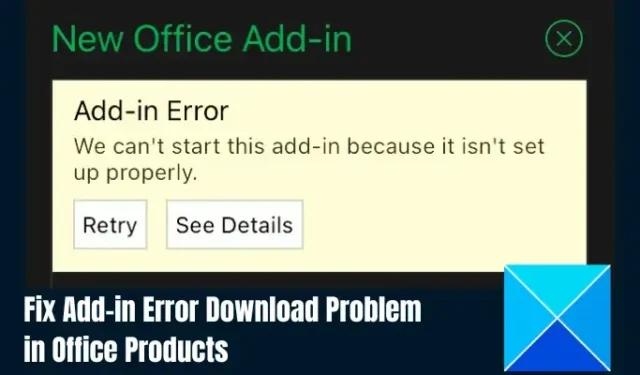
Suplementos do Office são aplicativos da Web essenciais desenvolvidos por terceiros e incorporados em produtos do Office para aumentar a produtividade do usuário adicionando funcionalidades extras a eles. No entanto, antes de poder usar qualquer um desses suplementos, você deverá baixá-los na Office Store. Infelizmente, alguns usuários recebem um erro de suplemento com a mensagem Não podemos iniciar este suplemento porque ele não está configurado corretamente quando eles tente baixar um suplemento do Office da Office Store. Este artigo tem como objetivo ajudar você a resolver esse problema.
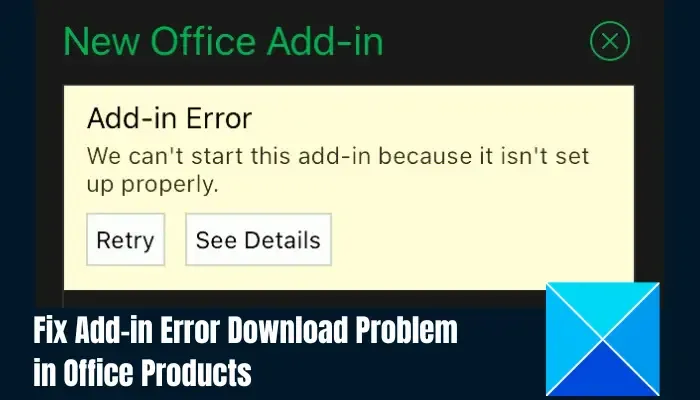
Por que não consigo adicionar um suplemento no Word?
Uma instalação de suplemento corrompida pode causar esse problema. O erro do suplemento pode ocorrer devido a informações incorretas no registro do Windows. O motivo pelo qual você está enfrentando isso provavelmente é a sua versão do Windows. Se você estiver executando versões mais antigas do Office ou Windows, é possível que você encontre o problema ao tentar baixar um suplemento em qualquer um dos produtos do Office.
Corrigir erro de suplemento, não podemos iniciar este suplemento porque ele não está configurado corretamente
Para resolver o problema de suplemento Não podemos iniciar este suplemento porque ele não está configurado corretamente em programas do Office no Windows, existem soluções comprovadas que você pode implementar:
- Reinstale o suplemento do Office
- Instale o suplemento no modo de segurança do Office
- Usar permissão administrativa
- Use o Editor de Registro do Windows
- Entre em contato com o desenvolvedor do suplemento
Antes de começar, atualize sua instalação do Windows e do Office.
1]Reinstale o suplemento do Office
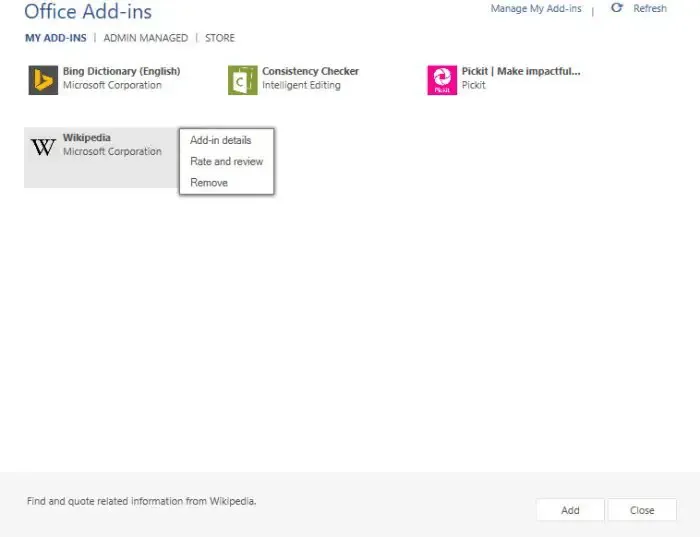
Remova o suplemento do Office, reinicie o Office ou o computador, execute o Office como administrador e tente instalar o suplemento do Office a partir das fontes oficiais e veja se funciona.
Esta postagem mostrará como visualizar, gerenciar, instalar e remover suplementos de programas do Office.
2] Instale o suplemento no modo de segurança do Office
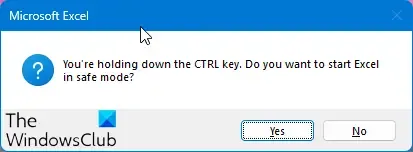
Você deve executar o programa Office no Modo de Segurança e ver se consegue baixar e instalar o complemento. Para iniciar o programa Office no modo de segurança:
- Pressione a tecla CTRL
- Em seguida, clique no arquivo do Office para abri-lo.
- Você será perguntado – Deseja iniciar o Word (ou outro programa) no modo de segurança?
- Clique em Sim.
O Office será aberto no modo de segurança.
3] Use permissão administrativa
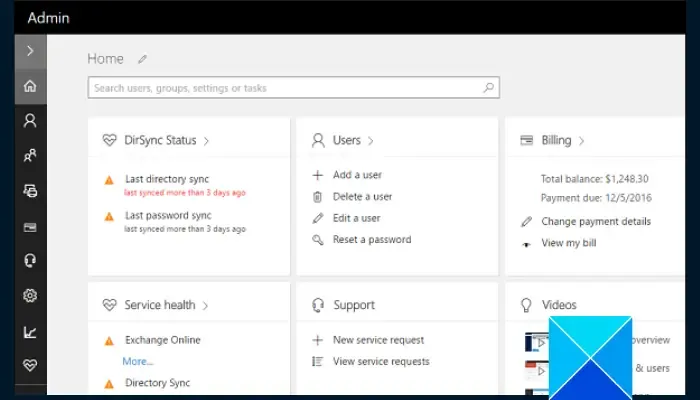
Se você estiver recebendo o erro de suplemento ao tentar instalar um suplemento, sua organização pode estar gerenciando o produto Office 365 que você está usando.
Algumas organizações podem bloquear downloads de novos suplementos da Office Store, impedindo assim que seus usuários baixem suplementos que ainda não foram aprovados por eles.
Entre em contato com o administrador do Office 365 para obter permissão para baixar o complemento ou peça para instalá-lo.
4]Use o Editor de Registro do Windows
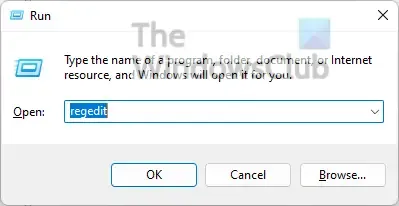
Como afirmamos anteriormente, o erro pode ocorrer devido a informações incorretas no Registro do Windows. Para corrigir esse problema, você deve modificar o registro para permitir o download do suplemento.
Portanto, você deve fazer backup do seu Registro e seguir cuidadosamente as instruções passo a passo descritas abaixo:
Feche todos os programas do Office que você abriu no seu computador.
Pressione a tecla Windows + R para abrir a caixa de diálogo de execução, digite “regedit” e clique em OK para abrir o Editor do Registro.
Localize e clique na seguinte subchave no editor:
HKEY_CURRENT_USER\Software\Microsoft\Office\x.0\WEF\Providers
Substitua x.0 pela sua versão do Office, 16.0 para aplicativos Microsoft 365, Office LTSC 2021, Office 2019, Office 2016 e 15.0 para Office 2013.
Selecione a primeira subchave em Provedores (por exemplo \KpwDSnL9jumf9ZJTx_XF_Q==)
Em seguida, examine o valor dos dados para o valor UniqueID. Você está procurando um dos seguintes valores: guid_ADAL, Anonymous
Observe que o guia anterior _ADAL é um conjunto aleatório de números e letras (como em 3a975b5d-ad3e-4e3d-84b0-a7e6776ba6a6)
- Agora, se o valor dos dados para UniqueID for guild_ADAL ou Anonymous, exclua a subchave pai de UniqueID. Por exemplo, se UniqueID = 3a975b5d-ad3e-4e3d-84b0-a7e6776ba6a6_ADAL na subchave KpwDSnL9jumf9ZJTx_XF_Q==, você deverá excluir < a i=3>KpwDSnL9jumf9ZJTx_XF_Q== subchave.
- Repita esse processo para cada uma das subchaves na chave \Providers.
- Feche o Editor do Registro e abra o Windows Explorer.
- Localize o seguinte caminho C:\users\user\AppData\Local\Microsoft\Office\x.0\Wef e exclua a pasta \Wef.
- Reinicie o seu PC depois, o erro do suplemento “Não podemos iniciar este suplemento porque ele não está configurado corretamente” deve ser corrigido agora.
5]Entre em contato com o desenvolvedor do suplemento
Também afirmamos anteriormente que os suplementos são programas de terceiros. Talvez seja necessário entrar em contato com o desenvolvedor do suplemento que você está tentando adicionar ao seu produto Office para corrigir o erro.
Esperamos que você consiga corrigir esse erro de suplemento em seu produto Office. Boa sorte.
Por que ocorre um erro ao carregar suplementos no Word?
Ao tentar instalar um suplemento no Microsoft Word e você receber um erro ao carregar o suplemento, o problema geralmente é um problema de autenticação e pode ser necessário reiniciar o Office para resolvê-lo.
Por que não consigo ver os suplementos no Outlook?
É provável que isso aconteça quando os suplementos estão na lista de itens desabilitados no Outlook. O botão “Obter suplementos” também pode ficar esmaecido devido a algumas configurações de privacidade ou opções administrativas.



Deixe um comentário